EPS数据平台使用指南
发布时间:2024-10-22 审核人:朱小香 编辑:张思源EPS数据平台是集丰富的数值型数据资源和强大的经济计量系统为一体的覆盖多学科、面向多领域的综合性统计数据与分析平台。
一、平台简介
EPS数据平台涵盖宏观数据、市县数据、新概念数据和热门主题数据四大核心板块,超过15亿条时间序列数据,数据总量超过100亿条。平台集成了数据处理、建模分析、可视化展现等强大系统功能,可为高等院校、科研院所、金融机构、政府部门、企事业单位的教学、科研、投资与决策提供强有力的数据支持。
二、登录方式
1.校内登录
校园网IP范围内,打开浏览器输入网址:http://olap.epsnet.com.cn/transform.html,即可自动登录EPS数据平台。
2.校外登录
具体方法如下:
可以使用学校的VPN链接;
可以通过个人身份认证登录。
3.身份认证
所谓身份认证服务,是为了保障机构用户在IP范围外仍可正常访问平台所提供的一种增值服务,是EPS DATA创新产品服务体系的重要组成部分。
具体操作如下:
在IP授权范围内,登录个人账号,鼠标放到左上角点击个人后面空白区域,进入个人中心。
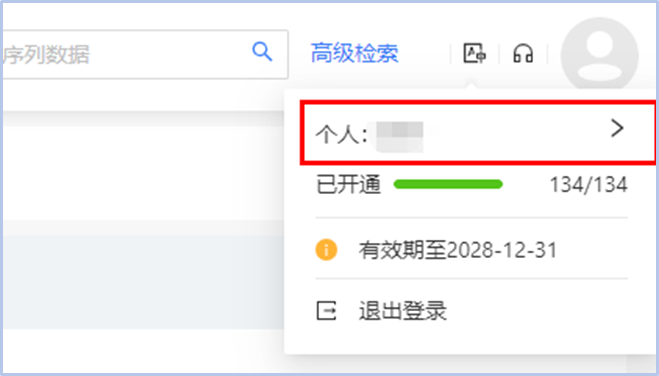
在左侧菜单处点击“身份认证”。
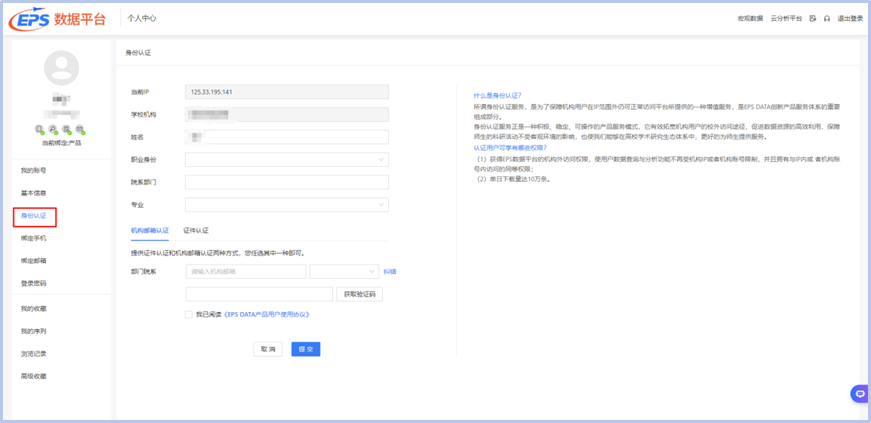
填写学校/机构、姓名、职业身份、院系/部门、专业。
平台提供两种认证方式,一种是使用机构邮箱、获取验证码方式;一种是上传学生证或教工证照片来完成认证。
提交即认证成功。
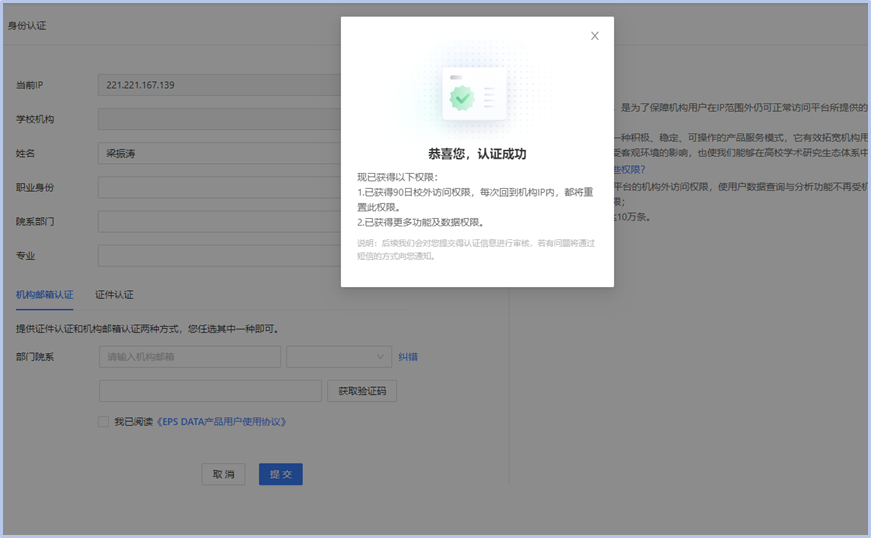
注意:身份必须在IP授权范围内;后续我们会对您提交的认证信息进行审核,若有问题将通过短信的方式向您通知。
三、平台操作
1.数据检索
EPS数据平台为用户提供两种数据检索模式,分别为:跨库检索和库内检索。
(1)跨库检索
登录EPS数据平台并进入数据库后,用户可以输入需要查询的指标名称或关键词,系统会在所有数据库中搜索包含该检索词的指标并显示查询结果。

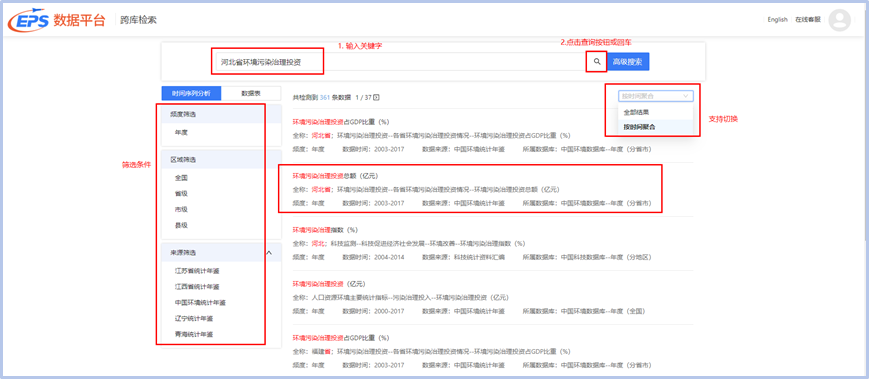
(2)库内检索
用户登录平台后,可以在界面的顶部进入相应的数据库进行指标检索。
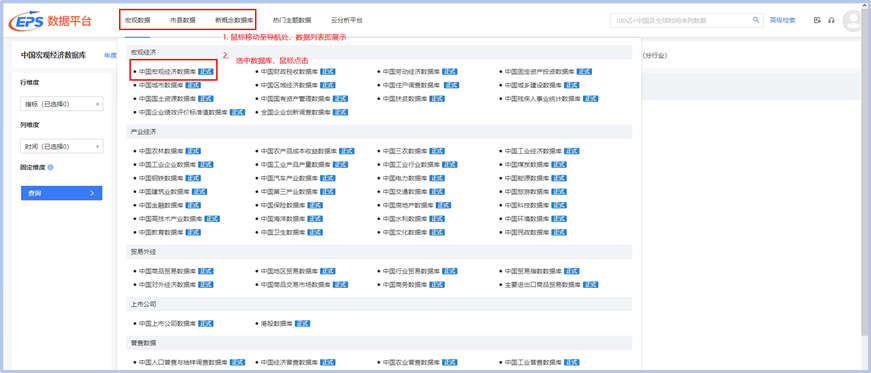
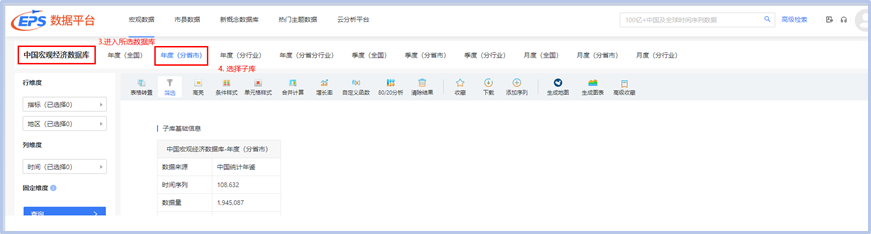
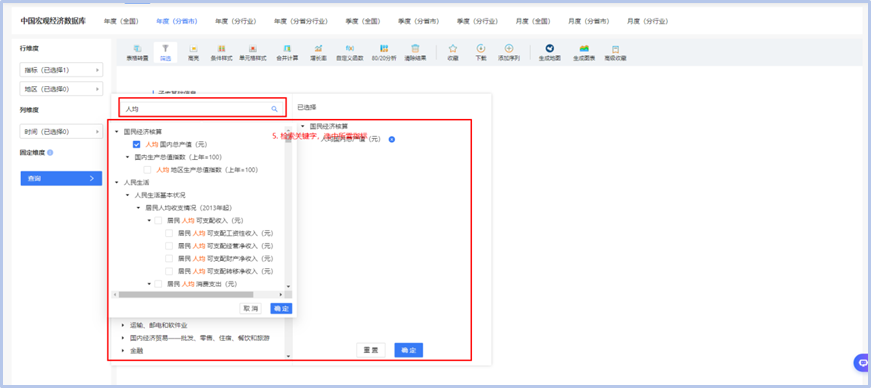
另外,在维度下拉框指标处右键,会出现指标选择的便捷功能,方便客户对指标进行筛选。如:选择同级、选择子项等。
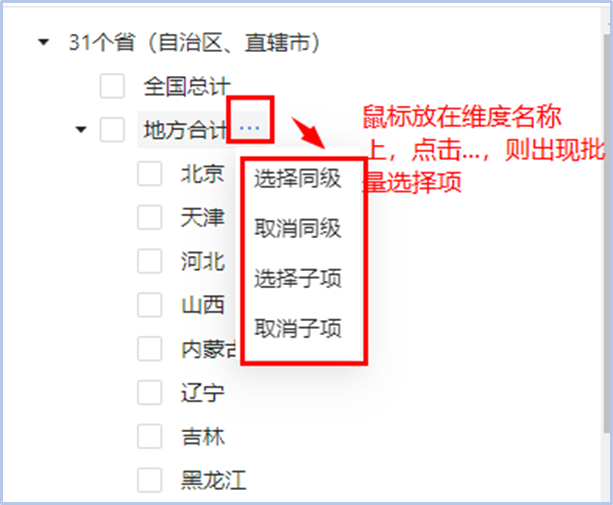
2.数据保存和下载
操作方法如下:
(1)数据保存
点击“收藏”图标,弹出“我的收藏夹”窗口,用户自定义需要保存数据的名称,选择保存位置,并点击“保存”,即可保存当前数据到收藏夹。
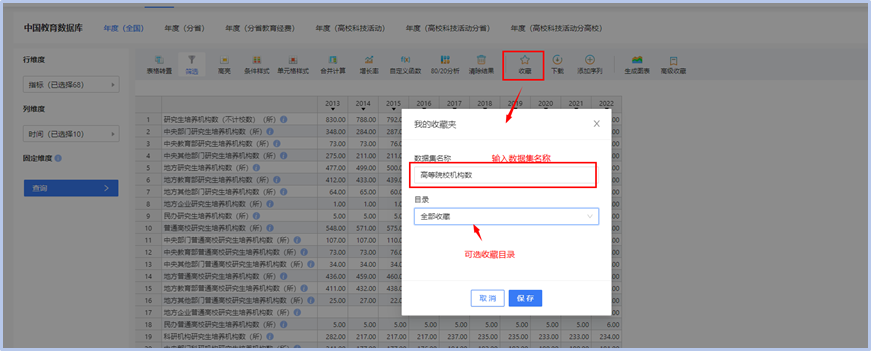
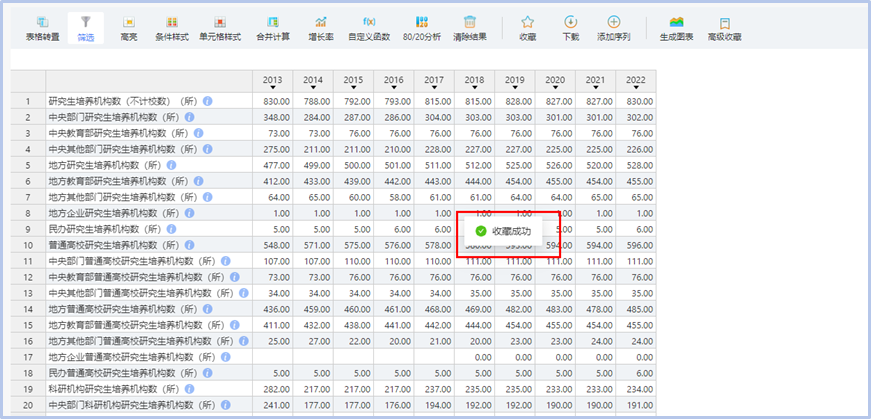
(2)打开已保存的数据
如果要调出上次的检索结果,可以通过点击右上角进入到“个人中心”页面,在“我的收藏”中查找。

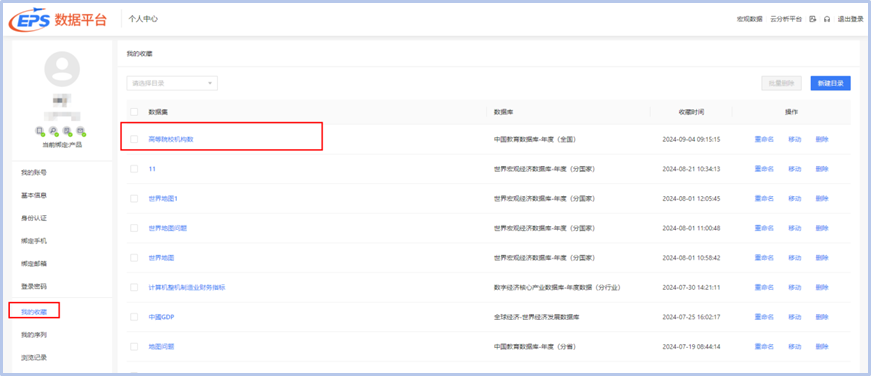
(3)下载
EPS数据平台为了方便用户的使用,提供了多种下载方式。在数据查询页面下提供Excel、csv、txt三种下载格式。图表和地图功能提供了图片、Excel两种下载格式。
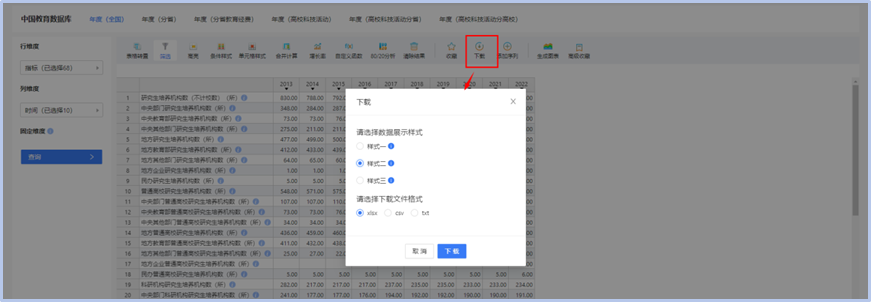
3.数据处理分析功能和下载
表格转置功能:
用户可以通过点击“表格转置”图标,轻松实现数据的行列转换。
方法一:通过点击功能“表格转置”图标,直接完成维度的行列互换。
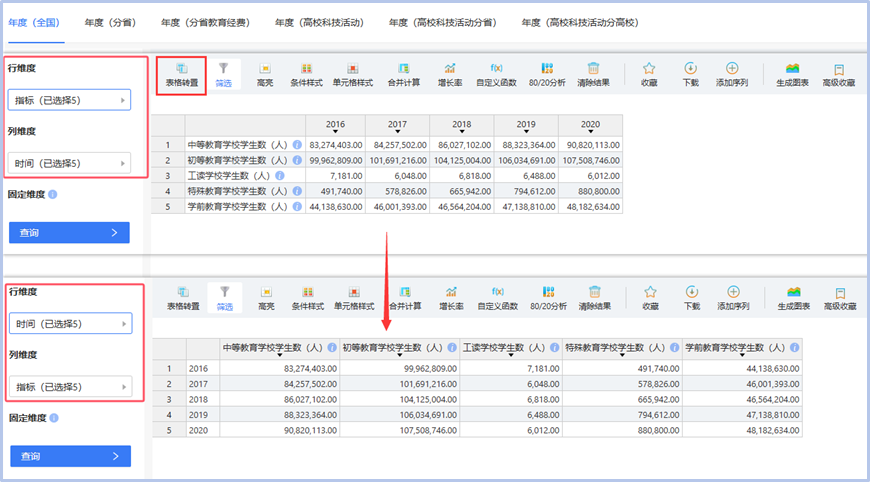
方法二:通过鼠标拖拽来改变维度位置,实现行列的转换。
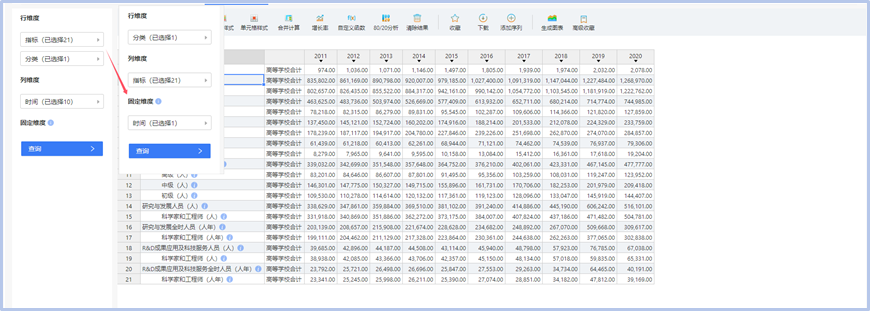
注:当某一维度被拖拽到“固定”栏时,只能选择该维度中的一项指标,不能实现多选。同时,被固定的指标信息会显示在表格上方。
4.图表可视化功能
EPS数据平台提供了11种图表展示,用户可以根据自己的需求选取合适的图表。选择图表显示功能时,系统默认以柱形图显示表格所有的区域。用户也可以点击表格中的年份或者地区,单独展示某年或某地区的数据,甚至可以只选取某个数据点,展示该点的数据。
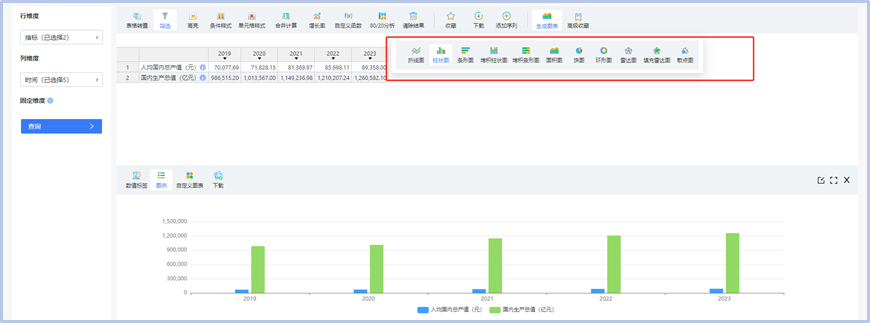
用户还可以自行选择是否添加数据值标签和图例。
如果用户需要研究两组指标的关系,可以选用散点图。散点图需要自行选择X轴和Y轴,然后绘制图表。
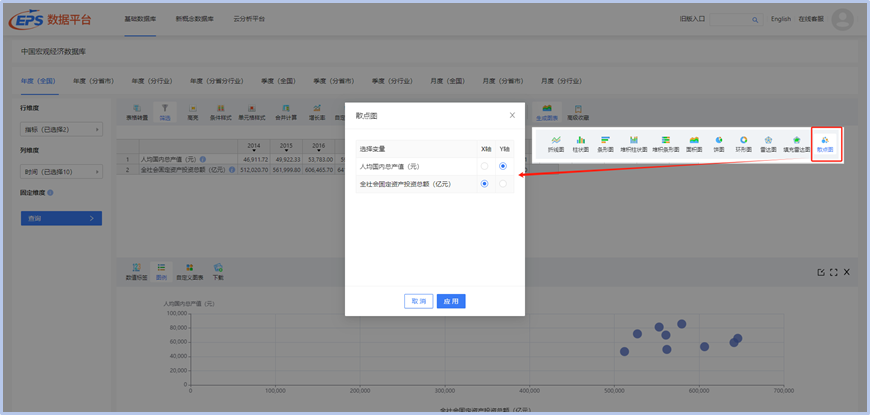
同时,用户可根据具体需求,通过点击“自定义图表”按钮,实现图表属性的个性化设定。另外,自定义图表功能的图表类型中新添了“Mixed Chart”类型,可以在图表中同时显示折线图和柱形图,满足了用户多样化的需求。同时,还可以设定第二坐标轴,是否显示网格线,选择背景颜色,图例显示位置(底部和右边)等。
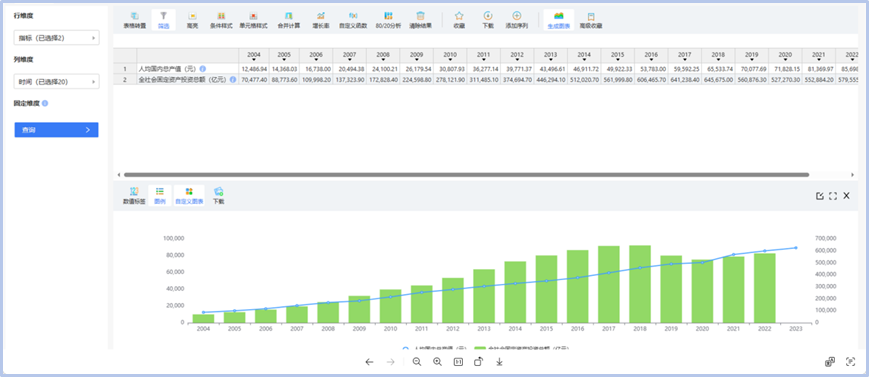



 浙公网安备 33078202001001号
浙公网安备 33078202001001号